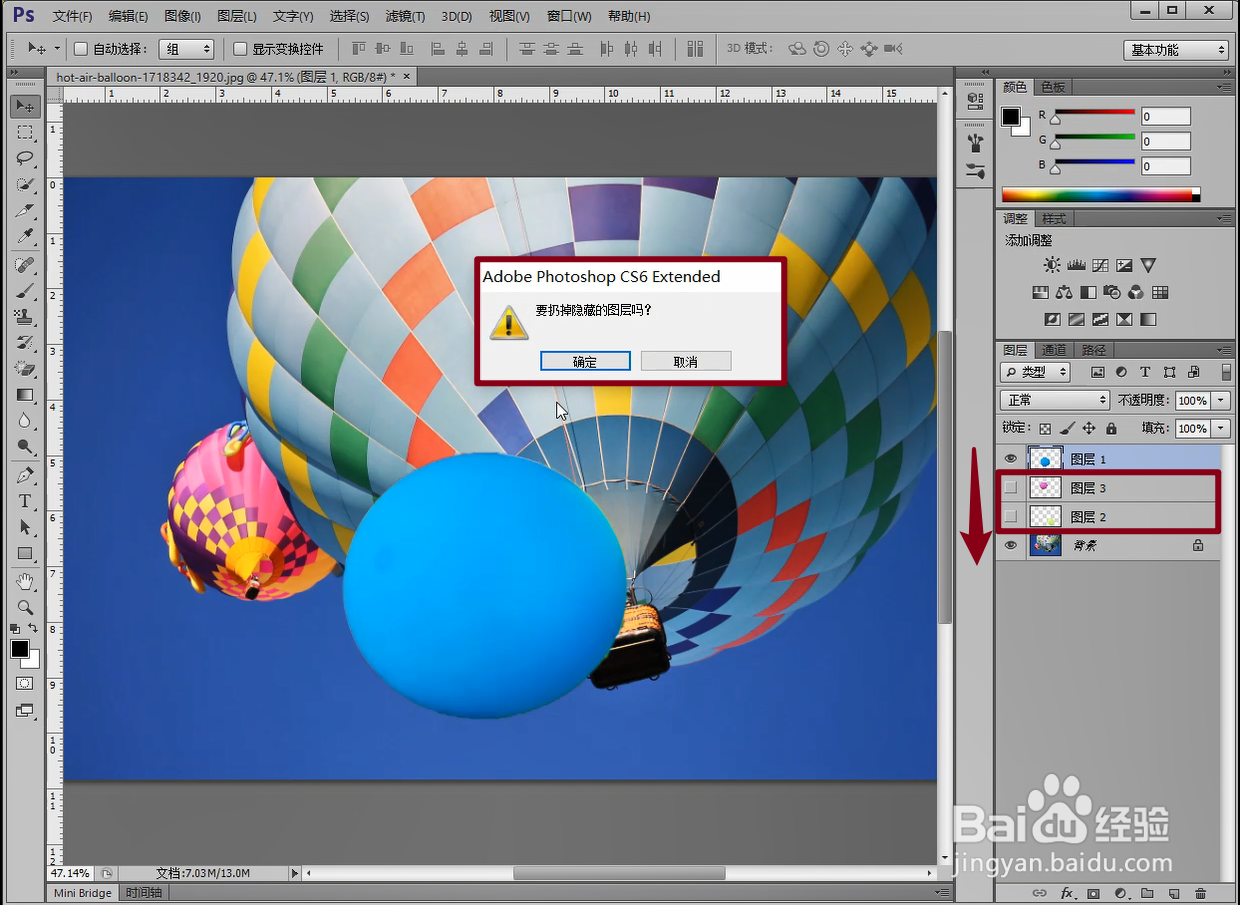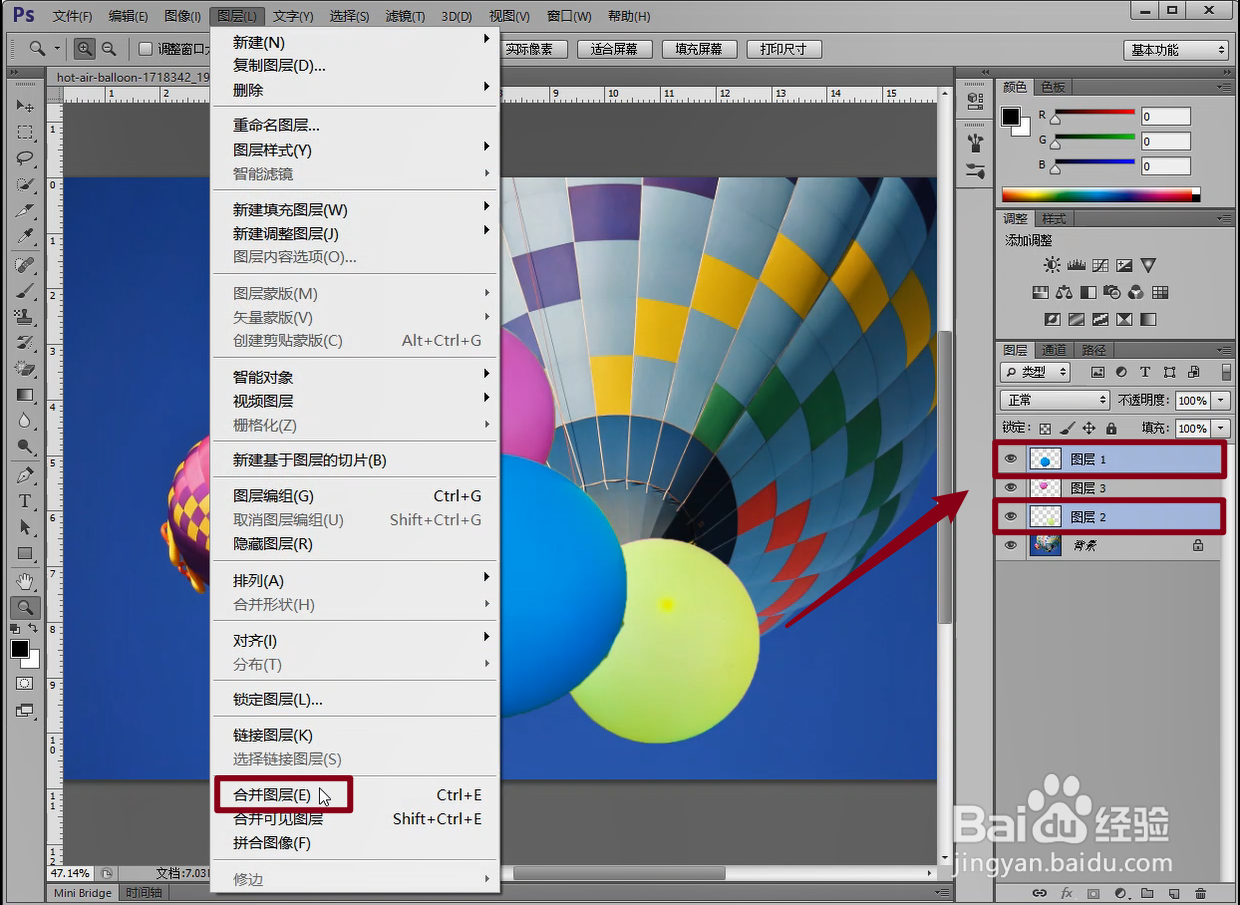PS基础教程:photoshop合并图层的几种方法
photoshop合并图层有那几种方法?下面是PS合并图层的基础图文教程,咱们一起来学习一下吧!
工具/原料
系统:windows 10 64位
软件:Adobe Photoshop CS6
一、合并可见图层
1、图层面板的图层皆为可见时,选择菜单栏“图层”下的“合并可见图层”命令即可将所有图层合并为一个图层。
2、隐诏潞逾乐藏图层面板上的图层2和图层3,然后选择菜单栏“图层”下的“合并可见图层”命令即可将可见的图层与背景图层合并到一起,隐藏的图层则不受影响。
二、向下合并
1、选择菜单栏“图层”下的“向下合并”命令,即可将鼠标选中的图层与下一层图层合并,如图所示图层1与图层3合并在一起了。
三、拼合图像
1、隐诏潞逾乐藏图层面板上的图层2和图层3,然后选择菜单栏“图层”下的“拼合图像”命令,在打开的对话框中选择“确定”,即可将图层面板上可见的图层合并,而隐藏的图层会被扔掉。剧安颌儿如果图层均为可见时选择“拼合图像”就会把图层面板上面的所有图层合并。
四、合并图层
1、选择图层面板上的图层1和图层2,再打开菜单栏“图层”下的“合并图层”命令,即可将选中的两个图层合并。
五、其他
1、上述命令都可以在图层面板上进行操作,鼠标右键点击一个图层,在弹出的列表中可以看到图层合并的所有命令。
声明:本网站引用、摘录或转载内容仅供网站访问者交流或参考,不代表本站立场,如存在版权或非法内容,请联系站长删除,联系邮箱:site.kefu@qq.com。
阅读量:21
阅读量:43
阅读量:88
阅读量:79
阅读量:42